Швидко змінюйте розмір / стискайте всі зображення або кілька зображень одночасно у програмі Word
Kutools для Word
Користувачі можуть вручну змінювати розмір зображень або малюнків у документі Word один за іншим, але це справді втомливо. Утиліта зміни розміру зображень Kutools for Word пропонує вам простіший спосіб змінити розмір кількох зображень одночасно.
Змініть розмір усіх зображень / зображень на 50% від початкового розміру зображення
Змініть розмір усіх зображень / зображень, щоб мати однаковий розмір зображення
Налаштуйте розмір усіх зображень / зображень у документі
Натисніть Kutools Plus > Зміна розміру. Дивіться знімок екрана:

Змініть розмір усіх зображень / зображень на 50% від початкового розміру зображення
Припустимо, у вас є документ із усіма зображеннями, як показано на наступному знімку екрана, і ви хочете змінити розмір усіх зображень до 50% від їх початкового розміру. Ви можете зробити це наступним чином:
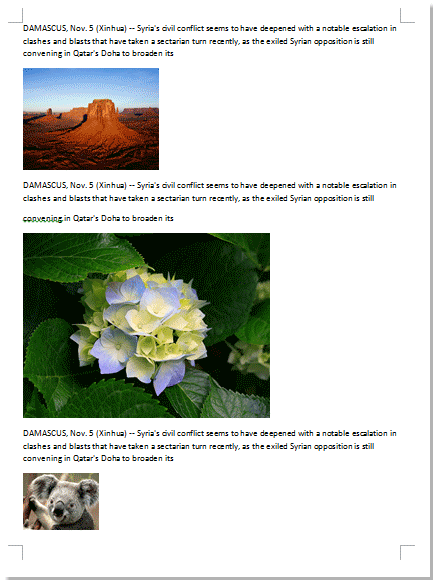
1. Швидко застосуйте утиліту, натиснувши Kutools Plus > Зміна розміру > 50%.
2. Тоді ви побачите, що всі зображення або картинки в документі були розміром до 50% від їх початкових розмірів. Дивіться скріншоти:
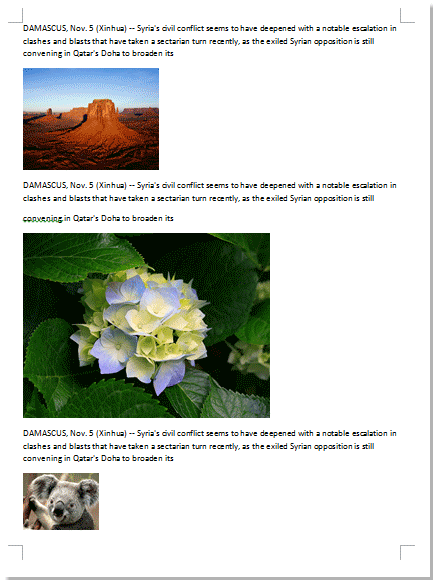 |
 |
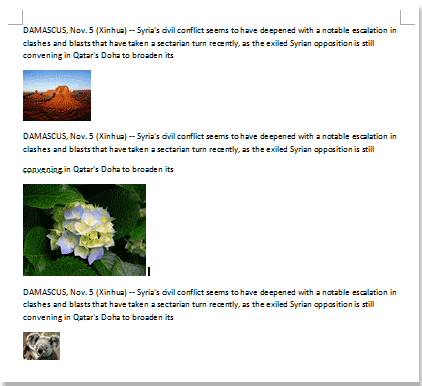 |
Змініть розмір усіх зображень / зображень, щоб мати однаковий розмір зображення
Якщо ви хочете швидко застосувати розмір одного зображення до всіх інших зображень у документі, ви можете зробити це наступним чином:
1. Виберіть зображення, для якого потрібно застосувати його розмір до всіх інших зображень у документі. Дивіться знімок екрана:
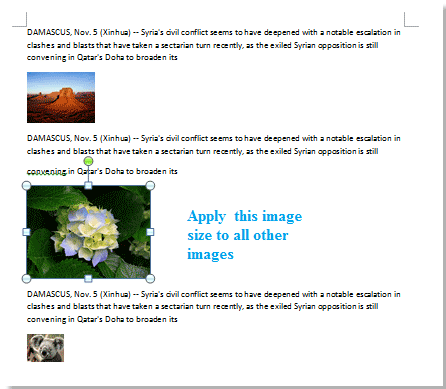
2. Потім застосуйте утиліту, клацнувши Kutools Plus > Зміна розміру > Змініть розмір зображень із виділенням. Ви побачите результати, як показано на знімках екрана нижче.
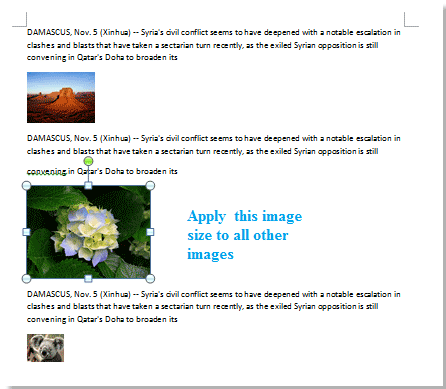 |
 |
 |
Налаштуйте розмір усіх зображень / зображень у документі
Крім цього, ви можете налаштувати розмір усіх зображень у документі відповідно до своїх потреб. Такі як виправлення всіх зображень за заданою висотою та шириною, зміна розміру всіх зображень, не перевищує задану висоту та ширину, пакетне регулювання вирівнювання всіх зображень тощо.
1. клацання Kutools Plus > Зміна розміру > налаштувати.
2 В налаштувати Ви можете зробити наступне.
- Для фіксації всіх зображень за вказаною висотою та шириною, будь ласка, виберіть Фіксований розмір (дюйм) опція в Змінити розмір зображень розділу, а потім введіть певні цифри висоти та ширини відповідно до ваших потреб;
- Щоб змінити розмір усіх зображень, які не перевищують задану висоту та ширину, виберіть Не перевищує (дюйм) опцію, а потім введіть сертифіковані цифри висоти та ширини;
- Ви можете змінити розмір усіх зображень до заданого масштабу, вибравши шкала , а потім введіть номер шкали в Масштабування коробка;
- Для коригування вирівнювання всіх зображень навалом, встановіть прапорець Вирівнювання, а потім виберіть потрібний тип вирівнювання;
примітки: Введені цифри висоти та ширини повинні бути менше 10.

3. Натисніть OK кнопку, щоб почати змінювати розмір іманжів.
Найкращі інструменти продуктивності офісу
Kutools для Word - Підніміть свій досвід Word із Over 100 Чудові особливості!
🤖 Kutools AI Assistant: змініть свій текст за допомогою ШІ - Створення вмісту / Польський текст для ясності / Узагальнити документи / Звертайтеся за інформацією на основі Документа, все в Word
📘 Майстерність документів: Розділити сторінки / Об’єднати документи / Експортувати вибране в різні формати (PDF/TXT/DOC/HTML...) / Пакетне перетворення в PDF / Експортувати сторінки як зображення / Друк кількох файлів одночасно...
✏ Редагування змісту: Пакетний пошук та заміна між кількома файлами / Змінити розмір усіх зображень / Транспонування рядків і стовпців таблиці / Перетворити таблицю в текст...
🧹 Очищення без зусиль: Змітати Зайві простори / Розбиття розділів / Усі заголовки / Текстові поля / Гіперпосилання / Щоб отримати більше інструментів для видалення, відвідайте наш сайт Вилучити групу...
➕ Творчі вставки: Вставити Роздільники тисяч / Прапорці / радіо кнопки / QR-код / Штрих-код / Таблиця діагональних ліній / Заголовок рівняння / Підпис зображення / Заголовок таблиці / Кілька зображень / Дізнайтеся більше в Вставити групу...
???? Точність вибору: Точне визначення конкретні сторінки / Таблиці / форми / заголовок абзаців / Покращте навігацію за допомогою більше Виберіть функції...
⭐ Покращення зірок: Швидка навігація до будь-якого місця / автоматичне вставлення повторюваного тексту / плавно перемикатися між вікнами документів / 11 Інструменти перетворення...
